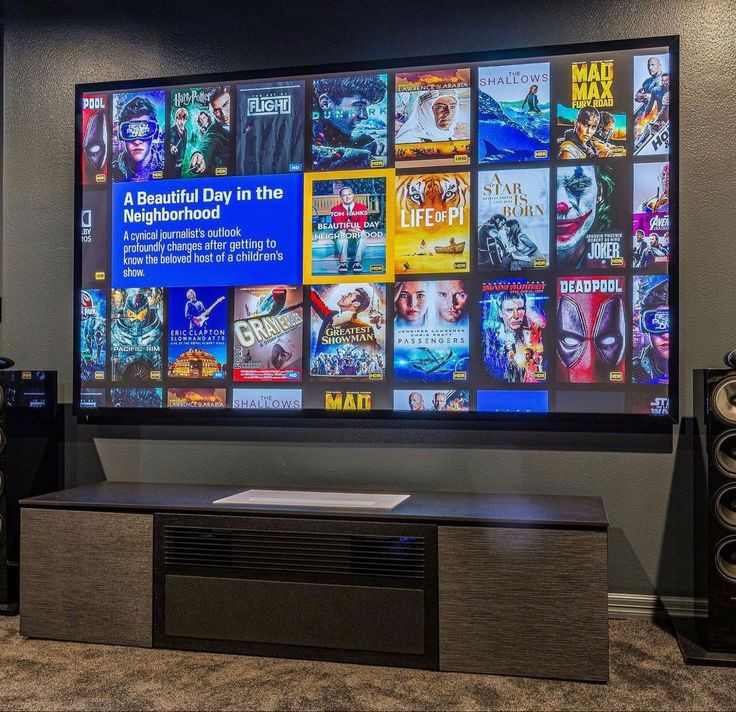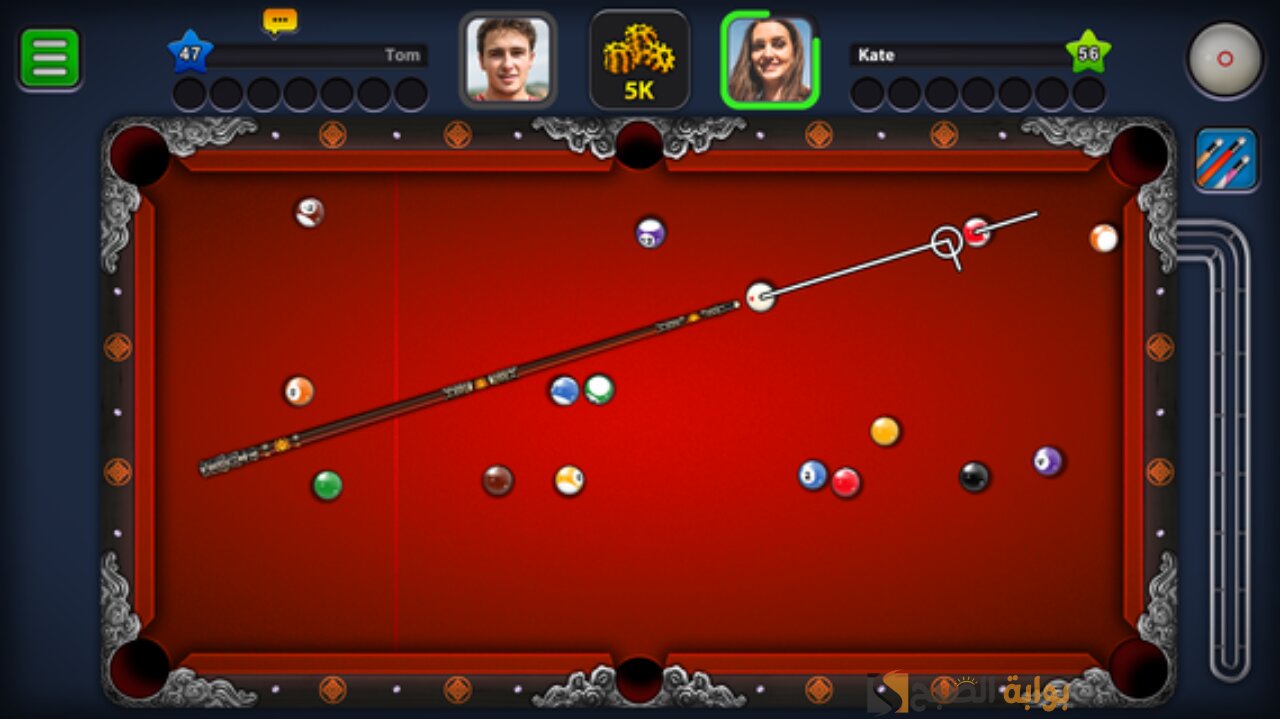تعرف على الطريقة الخطوة بخطوة لتعطيل الدبلجة التلقائية في YouTube Shorts مع الحفاظ على الصوت الأصلي

أعلنت جوجل عن إضافة ميزة الدبلجة التلقائية إلى فيديوهات يوتيوب، التي تقوم بترجمة الصوت إلى لغات متعددة، مما يسهل على صانعي المحتوى الوصول إلى جمهور أوسع. ومع ذلك، العديد من المستخدمين يعتبرون هذه الميزة مزعجة، لذا نقدم لكم في هذا التقرير طرقًا لتعطيل أو استعادة الصوت الأصلي للفيديوهات.
| الخطوات | للأجهزة المحمولة | لأجهزة الكمبيوتر |
|---|---|---|
| تحديث تطبيق يوتيوب | نعم | لا |
| اختيار الصوت الأصلي | نعم | نعم |
| تغيير رابط الفيديو | لا | نعم |
لتعطيل الدبلجة التلقائية في فيديوهات يوتيوب القصيرة على الأجهزة المحمولة، يجب أولًا تحديث تطبيق يوتيوب إلى أحدث إصدار، ثم يمكنك تشغيل فيديو قصير على التطبيق، وانقر على رمز النقاط الثلاث في أعلى اليمين، اختر “مسار الصوت” ثم حدد “الصوت الأصلي”.
بعد ذلك، سوف يتم تشغيل الفيديو القصير بالصوت الأصلي، لكن يجب أن تأخذ في الاعتبار أن هذه الإعدادات ستبقى مؤقتة فقط لجلسة العرض الحالية، لذا سيعود الصوت إلى وضع الدبلجة عند إعادة تشغيل التطبيق.
بالنسبة لتعطيل الدبلجة التلقائية على سطح المكتب، لا يوجد خيار مباشر في فيديوهات يوتيوب القصيرة، ولكن يمكنك فتح فيديو قصير وتغيير كلمة “shorts” إلى “watch” في رابط الفيديو، ثم الضغط على زر الإدخال، سيفتح الفيديو في مشغل عادي ومن هناك يمكنك الانتقال إلى الإعدادات واختيار الصوت الأصلي.
أما بالنسبة لمنشئي المحتوى الذين يرغبون في إيقاف تفعيل الدبلجة التلقائية لفيديوهاتهم، فإن يوتيوب يفعل ميزة الدبلجة التلقائية للصوت بشكل افتراضي في إعدادات استوديو يوتيوب، مما يعني أن الفيديوهات ستدبلج تلقائيًّا عند تحميلها.
إليك خطوات تعطيل هذه الميزة:
1. قم بفتح استوديو يوتيوب في المتصفح، وسجّل الدخول بحساب جوجل المطلوب.
2. انتقل إلى الإعدادات ثم إعدادات التحميل الافتراضية ثم الإعدادات المتقدمة.
3. قم بإلغاء تحديد مربع “السماح بالدبلجة التلقائية”.
4. بعد حفظ الإعدادات، سيتوقف يوتيوب عن دبلجة الفيديوهات التي تُحمّلها على تلك القناة تلقائيًا.
بهذه الخطوات، يمكنك الاستمتاع بمشاهدة فيديوهات YouTube Shorts مع الحفاظ على الصوت الأصلي، كما يمكن لمنشئي المحتوى التحكم الكامل في جودة الصوت التي يرغبون بتقديمها لجمهورهم.